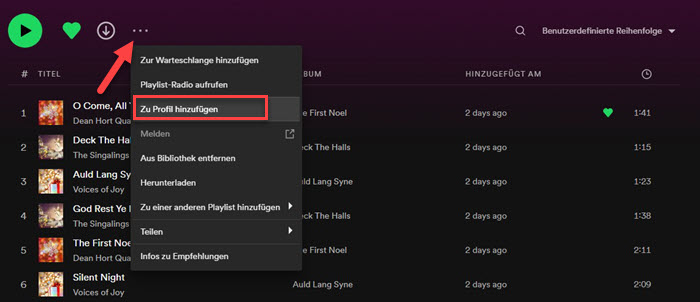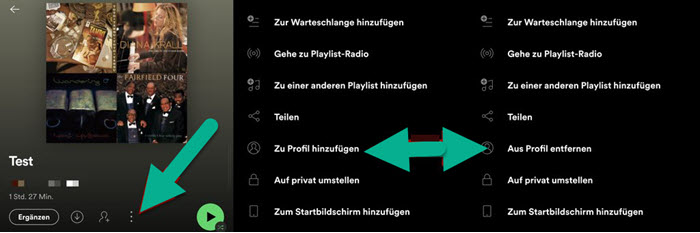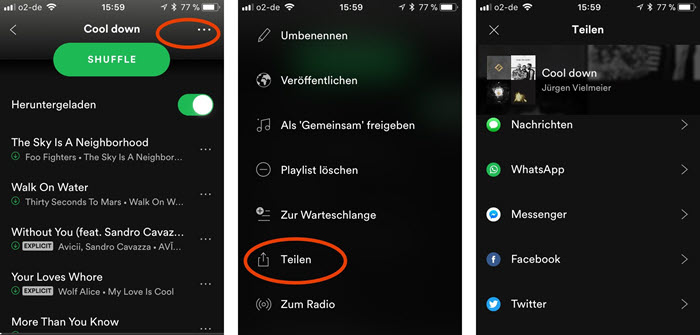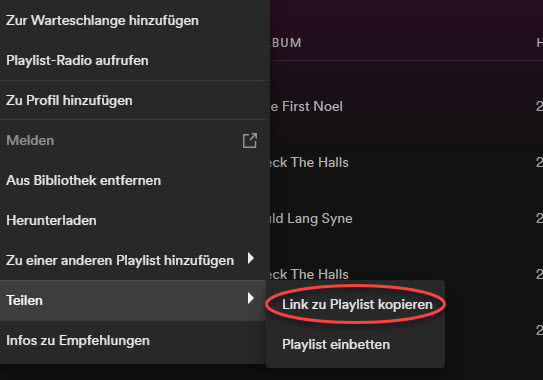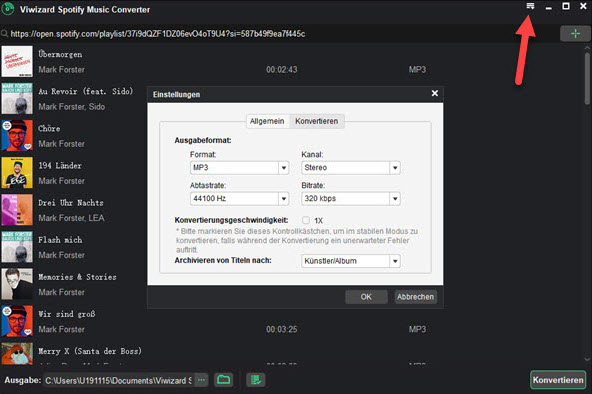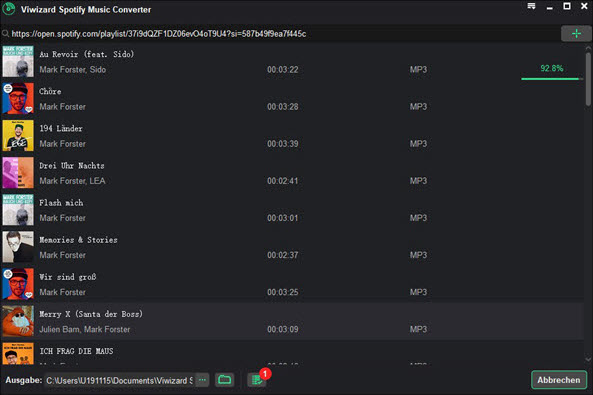Wenn Sie bei Spotify eine Reihe perfekter Playlists erstellt haben, möchten Sie vielleicht Ihren Musikgeschmack mit der ganzen Welt teilen. Doch wie macht man seine Spotify-Playlists öffentlich? In diesem Artikel erfahren Sie, wie Sie Ihre Spotify-Playlists öffentlich oder privat machen können. Die Schritte sind einfach und können jederzeit rückgängig gemacht werden.
Eine kurze Anleitung zu “Spotify Playlist öffentlich machen”
Standardmäßig sind Spotify-Playlists öffentlich. Sie können jedoch jederzeit entscheiden, ob Sie Ihre erstellten Spotify-Playlists öffentlich oder privat machen möchten. Öffentliche Spotify-Playlists können von allen Spotify-Nutzern gesucht, gespeichert und abgespielt werden. Fremde können jedoch keine Lieder hinzufügen oder entfernen, die Playlist auf privat zurücksetzen oder andere Änderungen vornehmen – nur der Ersteller der Playlist hat diese Möglichkeit.
Spotify Playlist öffentlich oder privat machen auf PC & Webplayer
Wenn Sie Ihre Spotify-Playlist öffentlich oder privat machen möchten und den PC oder den Webplayer verwenden, folgen Sie diesen Schritten:
Schritt 1. Starten Sie die Spotify App auf Ihrem Desktop oder den Spotify Webplayer im Browser und loggen Sie sich mit Ihrem Konto ein.
Schritt 2. Wählen Sie auf der linken Seite des Bildschirms die Playlist aus, die Sie öffentlich oder privat machen möchten.
Schritt 3. Klicken Sie neben dem Herunterladen-Button auf die “drei Punkte” und wählen Sie “Zu Profil hinzufügen” aus.
Tipp: Wenn Sie dies rückgängig machen und das Profil wieder privat machen möchten, klicken Sie mit der rechten Maustaste auf die Playlist und wählen Sie “Aus Profil entfernen”.
Playlist bei Spotify öffentlich oder privat machen auf Android & iPhone
Wenn Sie die Spotify-App auf Ihrem mobilen Gerät verwenden, folgen Sie diesen Schritten:
Schritt 1. Öffnen Sie die Spotify App auf Ihrem Android- oder iPhone-Gerät und melden Sie sich mit Ihrem Konto an.
Schritt 2. Gehen Sie zur Registerkarte “Bibliothek” in der unteren rechten Ecke und wählen Sie “Playlists” aus.
Schritt 3. Tippen Sie auf die gewünschte Playlist, die Sie öffentlich machen möchten.
Schritt 4. Auf der linken Seite sehen Sie “drei Punkte” neben dem Herzsymbol. Tippen Sie darauf, um eine Option auszuwählen, mit der Sie die Playlist zu Ihrem Profil hinzufügen können.
Hinweis: Wenn Sie die Playlist in Zukunft aus Ihrem Profil entfernen möchten, wiederholen Sie den obigen Vorgang und wählen Sie die Option “Playlist aus dem Profil entfernen”. Dadurch wird die Playlist sofort für alle außer dem Ersteller unzugänglich gemacht.
So können Sie Spotify Playlists mit Freunden teilen
Wenn Sie möchten, dass nur bestimmte Freunde die Playlist sehen können, empfehlen wir Ihnen, die Playlist direkt mit ihnen zu teilen.
Auf dem Handy:
Schritt 1. Rufen Sie die Spotify-App auf Ihrem Android-Handy oder iPhone auf. Tippen Sie auf “Bibliothek”.
Schritt 2. Öffnen Sie den Abschnitt Playlists. Hier sehen Sie alle Wiedergabelisten, die Sie selbst erstellt haben sowie fremde Übersichten, die Sie gespeichert haben.
Schritt 3. Suchen Sie die Playlist aus, die Sie mit anderen teilen möchten. Tippen Sie rechts oben auf die “drei Punkte”. Hier finden Sie die “Teilen-Option”.
Auf dem Desktop:
Tipp: Es ist nicht mehr möglich, Spotify-Playlists über soziale Netzwerke unter Windows direkt mit Freunden zu teilen.
Schritt 1. Öffnen Sie in Spotify die Playlist, die Sie teilen möchten. Klicken Sie auch hier auf die “drei Punkte”.
Schritt 2. Tippen Sie auf “Teilen” und wählen Sie “Link zu Playlist kopieren”. Versenden Sie den Link dann an Ihre Freunde.
Tipp: Spotify Playlists als MP3 herunterladen zum Offline-Hören
Wenn Sie Spotify Playlists auch offline hören und auf anderen Geräten übertragen möchten, können Sie ViWizard Spotify Music Converter verwenden. Mit dieser Software können Sie Spotify DRM entfernen und die Playlists in MP3, M4A usw. konvertieren, ohne die Klangqualität zu verlieren. Sie können auch mehrere Playlists gleichzeitig herunterladen.
Schritt 1. Laden Sie den ViWizard-Converter auf Ihren Computer herunter und installieren Sie ihn. Starten Sie dann das Spotify Programm.
Schritt 2. Fügen Sie die Spotify Playlists hinzu, indem Sie sie direkt von der Spotify App in die Hauptoberfläche des Programms ziehen oder den Link zur Playlist kopieren und in die Suchleiste des ViWizard-Converters einfügen. Klicken Sie dann auf die “+-Schaltfläche”.
Schritt 3. Passen Sie die Ausgabeeinstellungen an und klicken Sie auf “Konvertieren”, um die Spotify Playlists in MP3 herunterzuladen.
Anschließend können Sie die DRM-freien Spotify Playlists auf anderen Geräten wie USB-Sticks, MP3-Playern usw. übertragen und offline hören.
Fazit
Egal, ob Sie Ihre Playlist öffentlich oder privat machen möchten, finden Sie hier die entsprechenden Methoden und Schritte. Wenn Sie Spotify Playlists auch für die Offline-Wiedergabe herunterladen möchten, ist ViWizard Spotify Music Converter einen Versuch wert. Laden Sie ihn jetzt herunter und probieren Sie ihn kostenlos aus.


![2023 Spotify Playlist öffentlich oder privat machen [Nicht verpassen]](https://campingtut.de/wp-content/uploads/2024/09/wie-macht-man-eine-spotify-playlist-offentlich.jpg)